¶ Gestión de la interfaz de Hystax
En esta página podremos ver la gestión de Hystax. En esta interfaz podremos gestionar las instancias que vamos a migrar.
¶ Login
Para poder ver las instancias deberemos de dirigirnos al panel web de Hystax y entrar con las credenciales que les habrá facilitado el equipo de OASIX por correo electrónico.
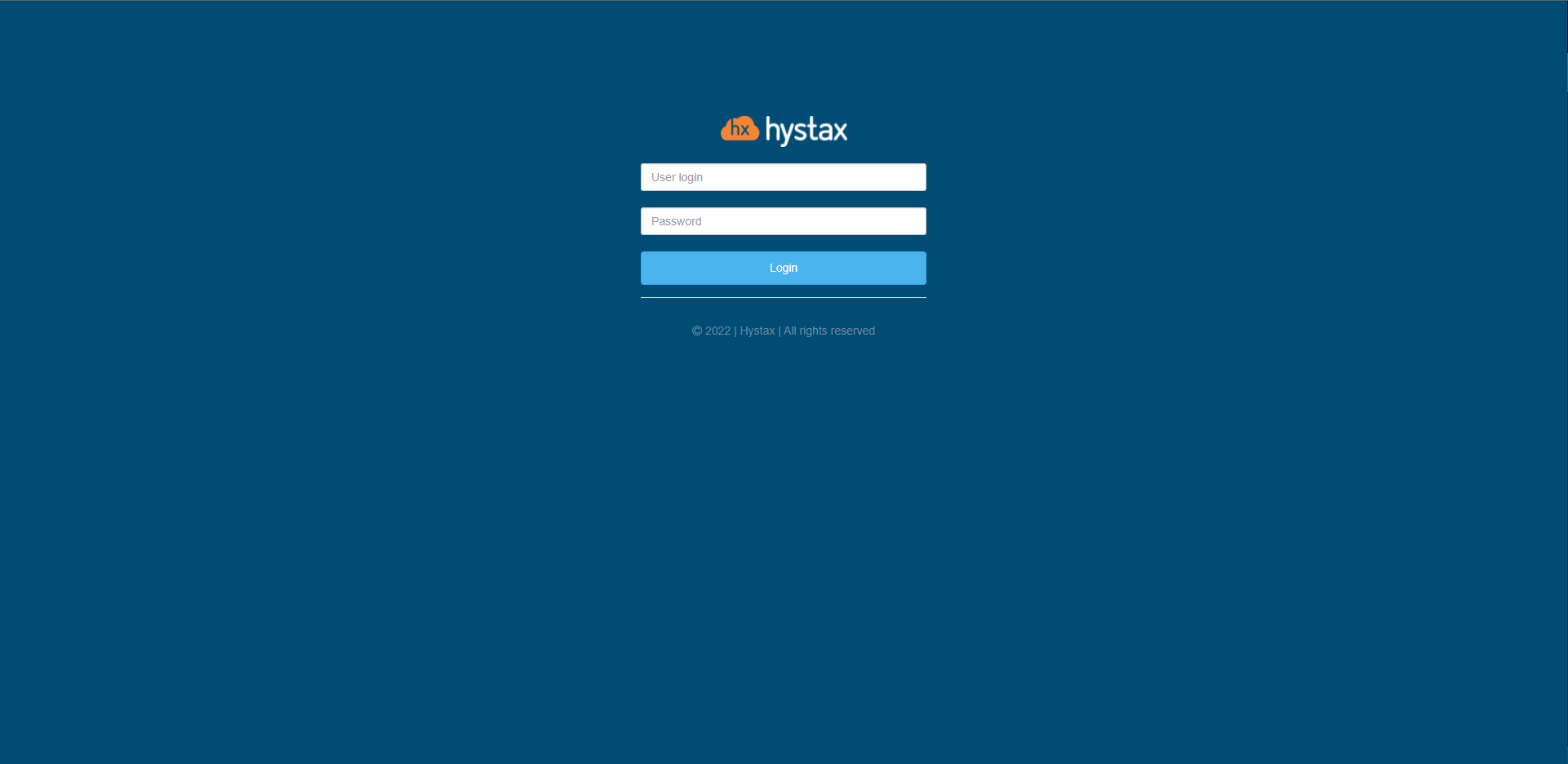
Una vez dentro de la interfaz, ya dispondrá de su propio espacio, donde podrá ver las instancias cuando instale el agente de para el VCenter o para las VMs.
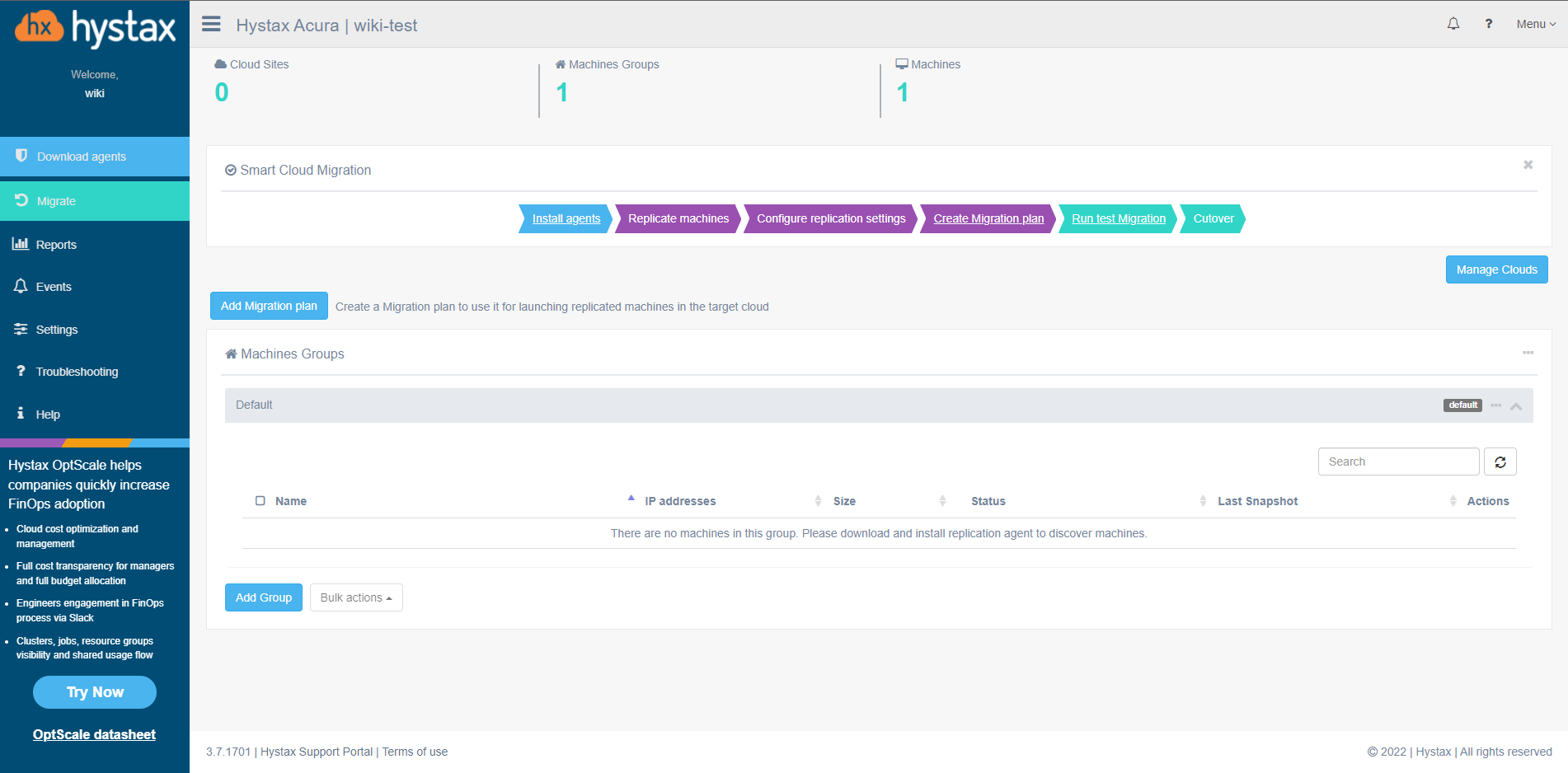
¶ Descargar el agente desde la interfaz web
La descarga del agente se realiza desde la interfaz web, vamos a ver los pasos para descargar el archivo ejecutable.
Para descargar el agente, nos dirigiremos a la parte superior izquierda de la pantalla y haremos click sobre "Download agents".
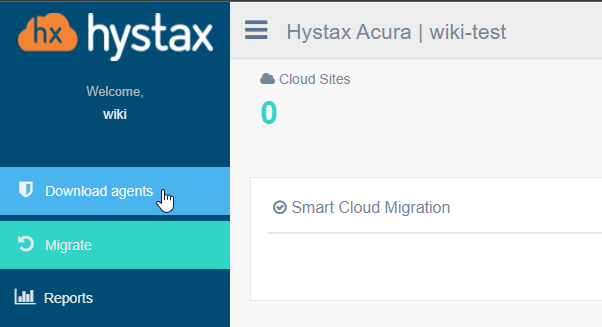
Entraremos en la pantalla de descarga de agentes, donde podremos elegir si descargar el agente para entornos VCenter de VMware o si deseamos descargar el agente para VMs independientes.
Para cualquier VM fuera del entorno de VMware elegiremos el agente correspondiente a Windows o Linux, ya que estos no hacen distinción de la plataforma origen.
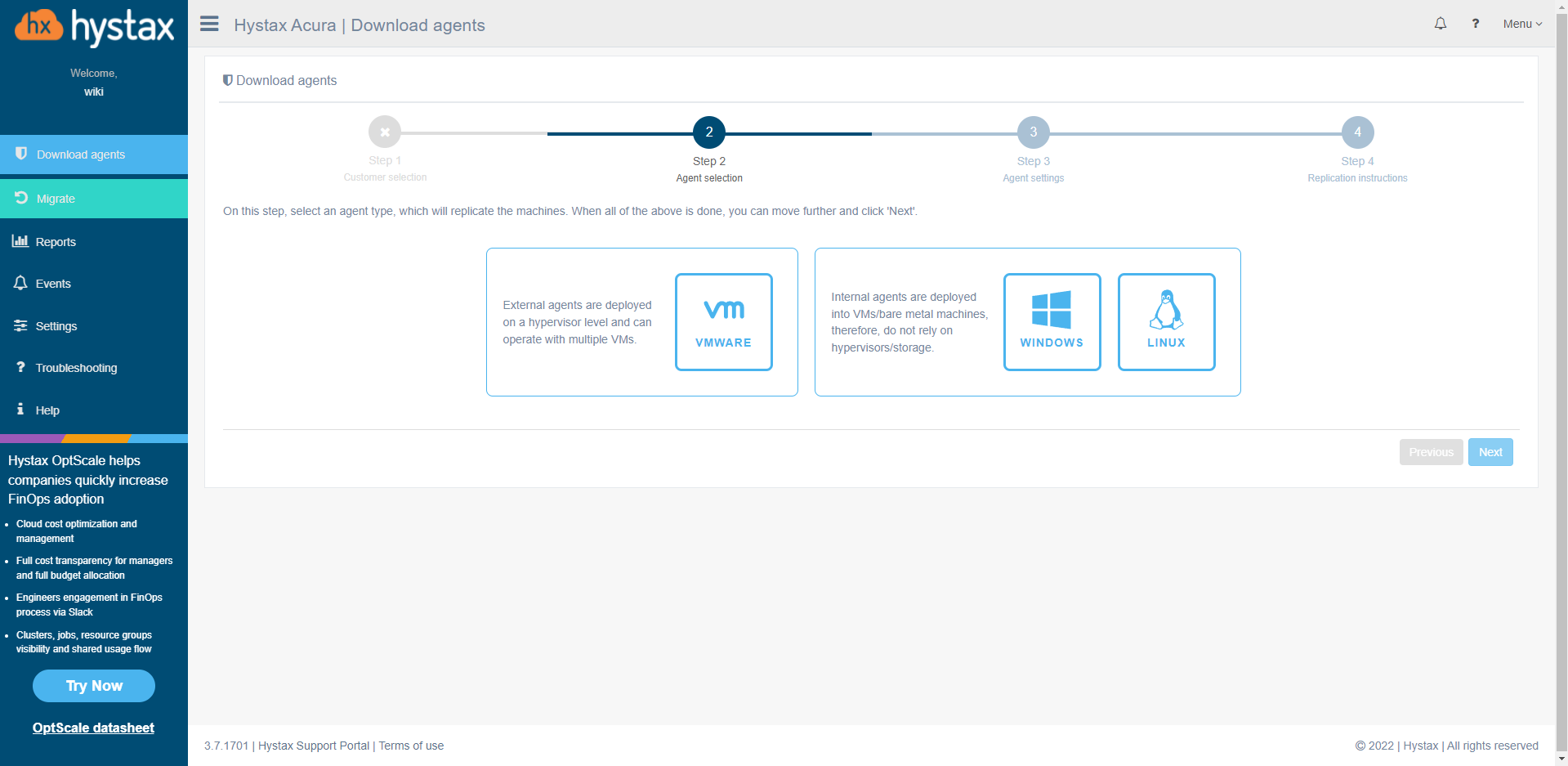
En este ejemplo vamos a ver como descargar el agente de Windows. Seleccionaremos en este caso Windows.
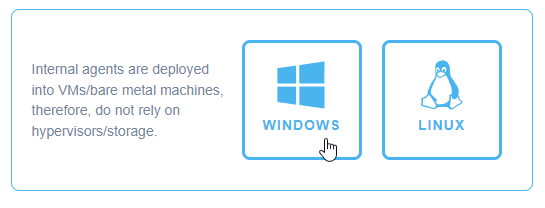
Tras seleccionar Windows pulsaremos sobre el botón de Next.
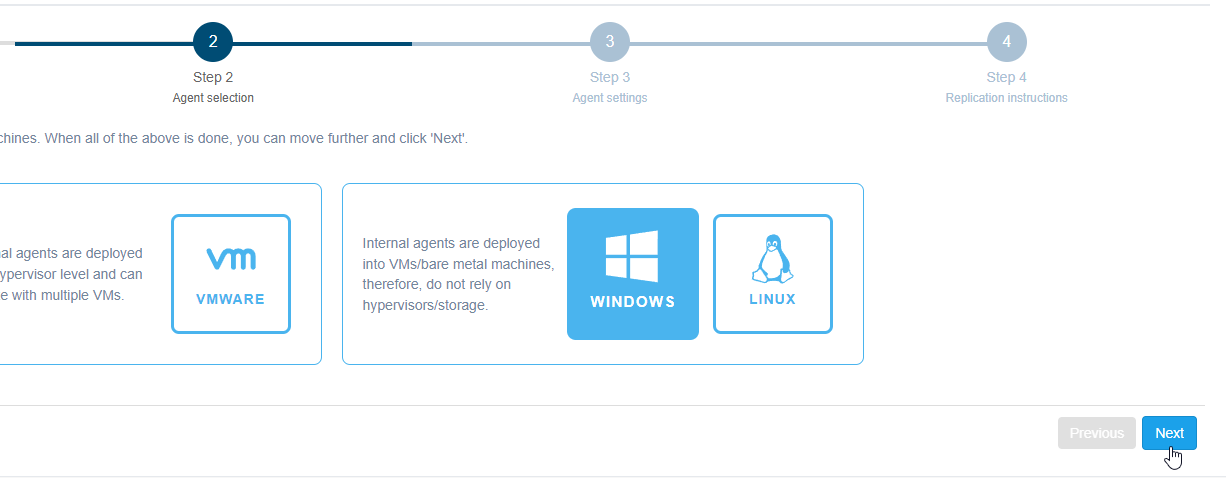
En este punto podemos seleccionar el grupo de máquinas, el cual se definirá en función de si necesita agrupar las MV para separarlas.
Está acción se tendrá en cuenta por el equipo técnico de OASIX cuando se haga el estudio antes de comenzar el proceso de migración.
En este caso, no tenemos grupos de MV, por lo que se seleccionará el grupo Default y pulsaremos Next.
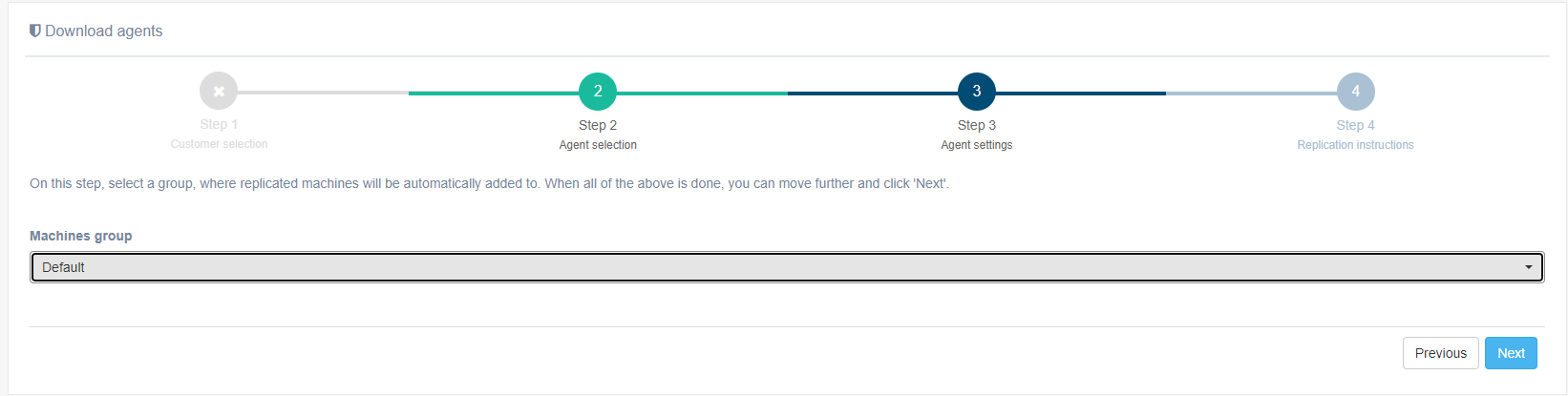
En esta pestaña nos explica que al descargar el agente debemos de copiar el archivo a la MV que queramos migrar y descomprimir el Zip, después deberemos de ejecutar el archivo hwragent.msi
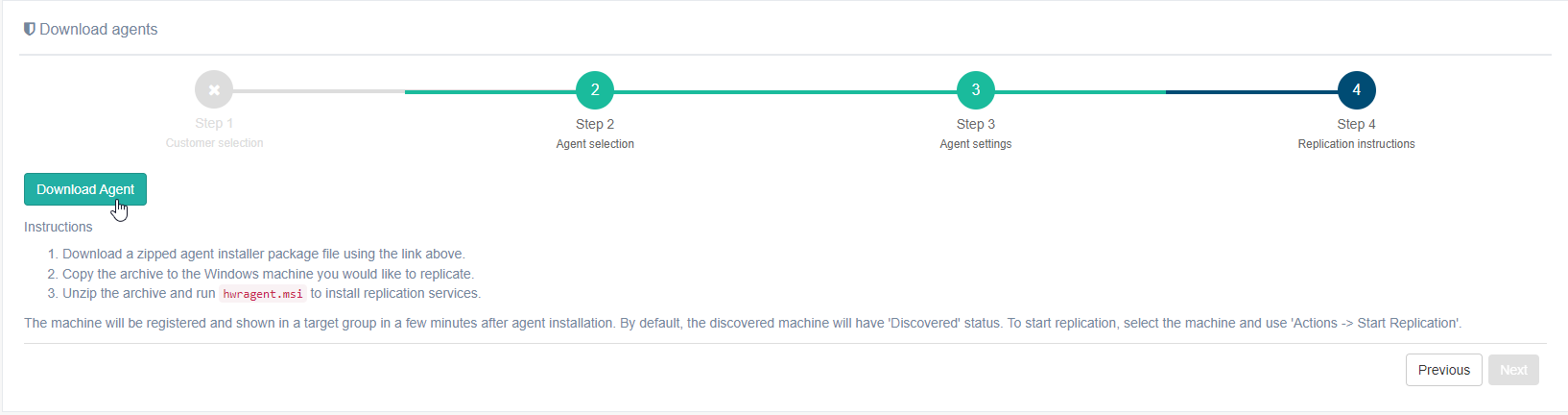
Podemos ver un ejemplo del archivo que se descargará a continuación:
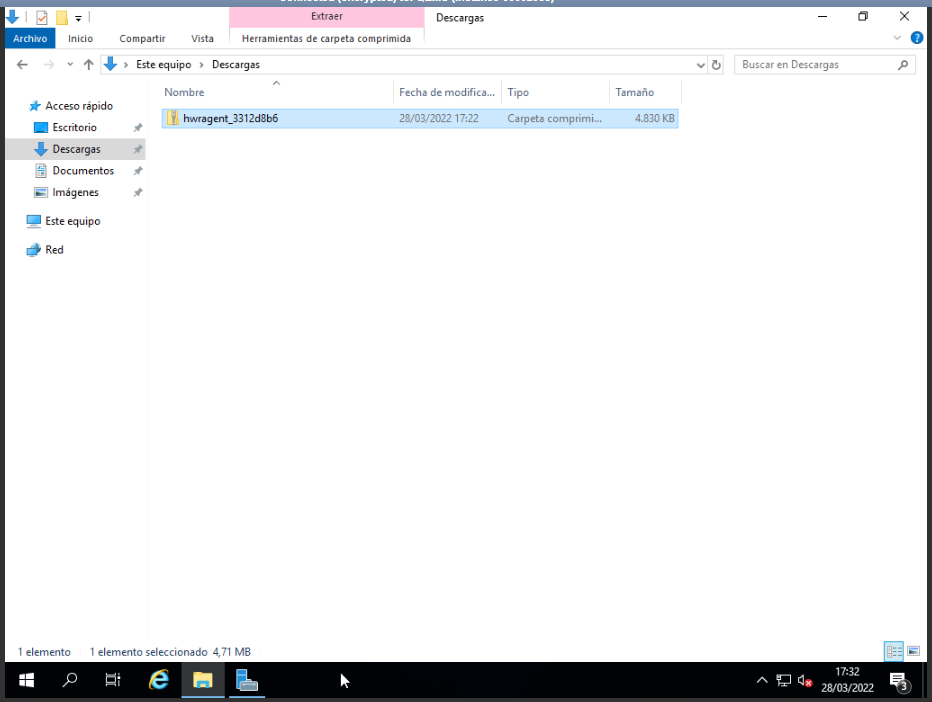
Una vez visto como descargar los agentes puede ver guías de como instalarlos.
¶ Instalación de los agentes
Para la instalación de un agente puede seguir las siguientes guías:
¶ Reconocimiento de VMs/servidores desde la interfaz web de Hystax
Tras la instalación del agente, podremos dirigirnos al panel web de Hystax, donde podremos ver las máquinas detectadas.
Tras la instalación del agente, podremos las máquinas aparecen con el estado "Discovered".

Una vez identificadas, ya podemos comenzar con el proceso de replicación.
¶ Comenzar la replicación
Para comenzar el proceso de replicación, podremos hacer click izquierdo sobre los tres puntos en Acciones de la MV.
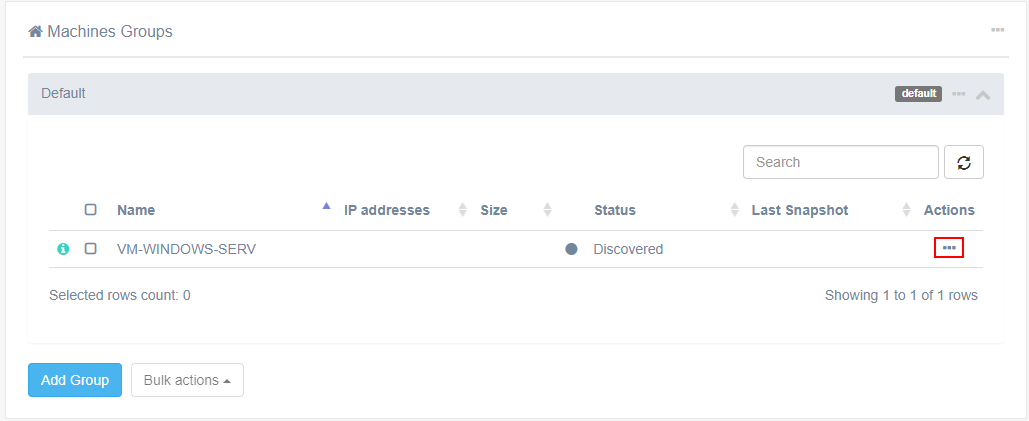
Y seleccionaremos "Start Replication".
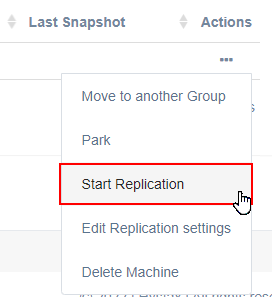
IMPORTANTE: El consumo de las licencias por MV se realizarán al finalizar la replicación.
Una vez comenzada la replicación podrá ver como cambia el estado de la MV.
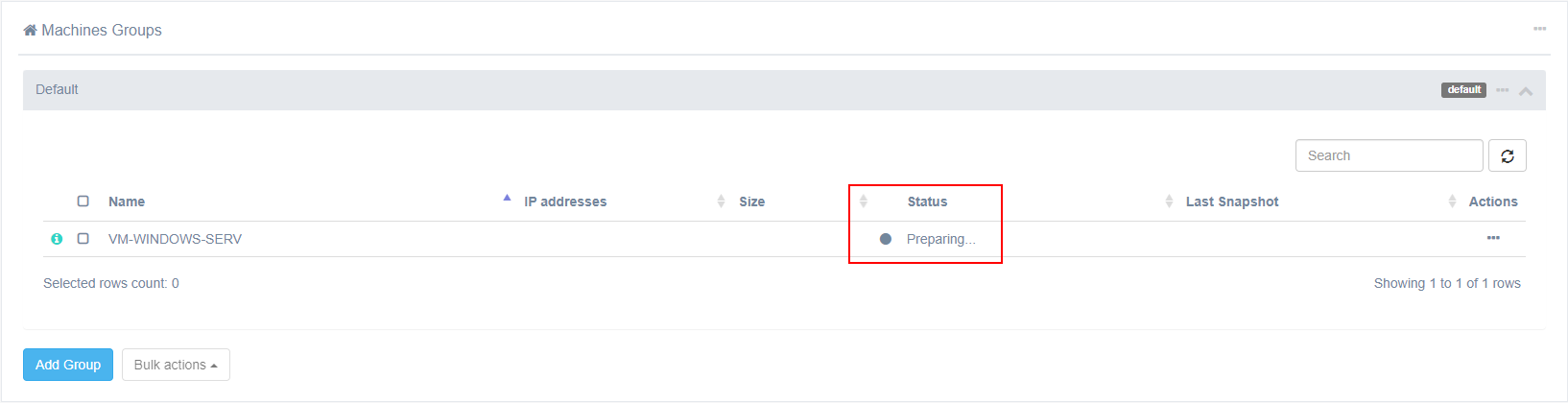
Y posteriormente podrá ver el progreso en porcentaje y a la velocidad que se están transfiriendo los datos.
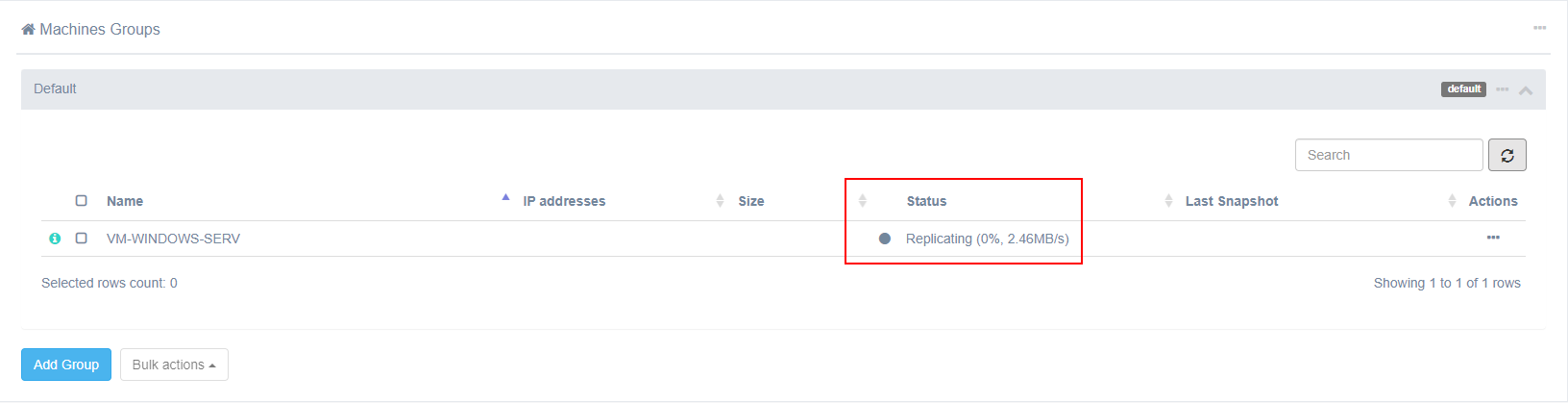
En el caso en el que se elimine una MV que ya haya finalizado la replicación, si esta se vuelve a añadir y replicar, se facturará como una nueva.
Si deseamos parar la replicación, ya sea porque no queremos que consuma la licencia aún o porque la hemos lanzado por error, podemos aparcar la MV (esto solo se lleva a cabo en SoaX, sin afectar a la MV en el origen).
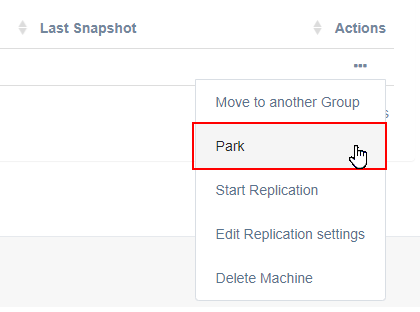
¶ TEST de despliegue y Finalización
Tras completar la replicación tendremos la posibilidad de realizar un test de despliegue, en SoaX, siempre apoyados por los técnicos de soporte de OASIX, que le guiaran en todo el proceso.
Una vez conformes con la prueba en vivo de despliegue y tras analizar todas las VMs y su correcto funcionamiento, se dará por finalizado el proceso de Migración.
Para cualquier consulta no dude en contactar con el soporte de OASIX o mediante los canales comerciales
Primeros pasos en hystax
como usar hystax
como registrar mi máquina en hystax
gestión en hystax